效果图

新建文件,用文字蒙板输入字体选区,按Ctrl+enter确定。

新建图层1,设置前景色为黑色,背景色为棕色(建议值be7d3c),然后对选区执行滤镜——渲染——云彩。
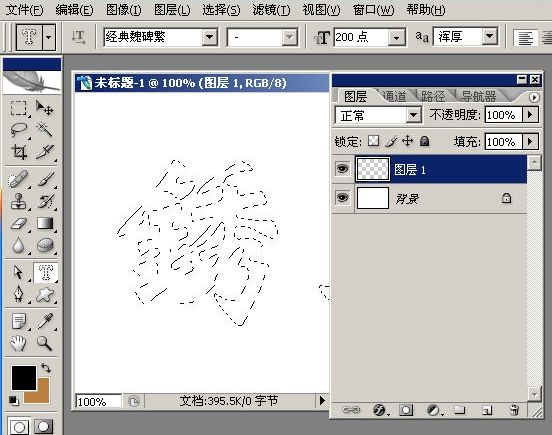
云彩滤镜后按Ctrl+d取消选区。

点击图层样式钮,选择内发光。

在对话框中设置参数,注意颜色块的数值。


执行滤镜——艺术效果——塑料包装。
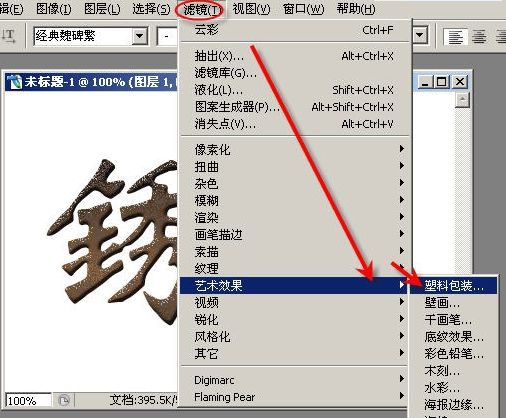
设置塑料包装参数。
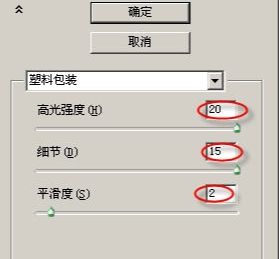
退出塑料包装滤镜,再执行滤镜——渲染——光照效果,设置参数及光照模式。

退出光照效果滤镜,得到图示效果,如果不太满意,可以按住Ctrl+ f键再次做光照效果滤镜直到满意为止。最后换一个背景色突出效果

最终效果图









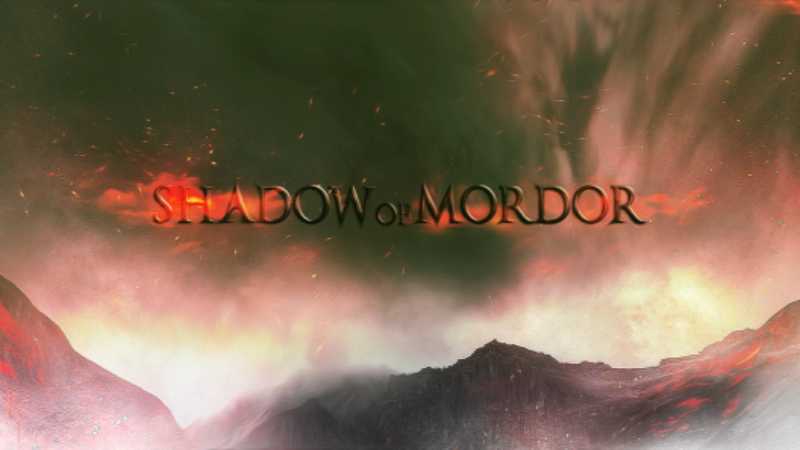
全部回复
